北极星office的功能也是异常的丰富且简单,用户进入“编辑模式”时,你只需在你要选择的字上连续点两下屏幕,这时在那排字的两端会出现来个圆形图标,他们是用来选择区间的。另外,除却功能以外,它的便携性也是相当的不错,作为一款非常好用的移动办公服务软件,您可以随时随地在公司,家中和旅途中查看,编辑和保存文档。
北极星office使用教程
1、打开Polaris Office的app后,先选择登录方式,可以点击【注册】;如果您想要接收在线升级通知、在线问答,以及相关服务,也可以点击【电子邮箱登录】进行注册。
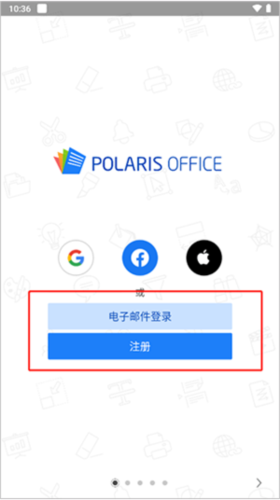
2、登陆后点击【+】图标,选择你要使用的功能,例如【XLSX】。
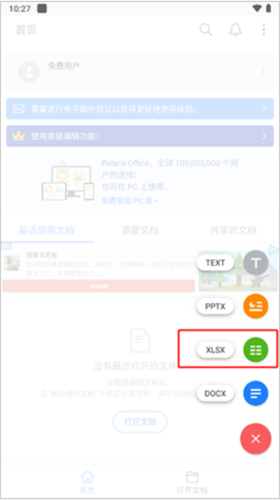
3、你可以选择新建空白电子表格,也可以选择使用软件内提供的模版。
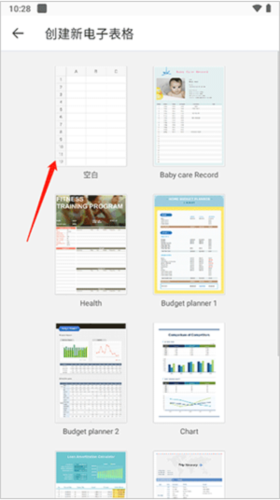
4、创建后,双击单元格即可编辑相关内容。
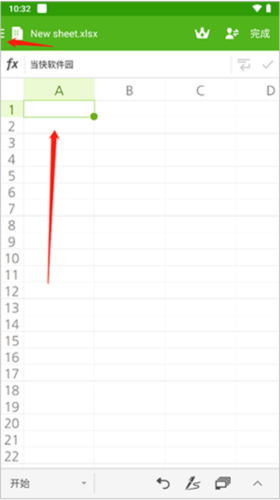
5、内容编辑好后,点击左上角【菜单】图标,点击【另存为】。
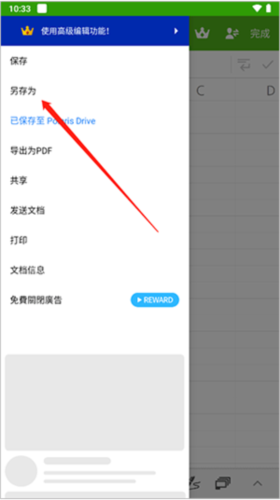
6、然后输入您需要创建的文件名,点击【保存】即可。
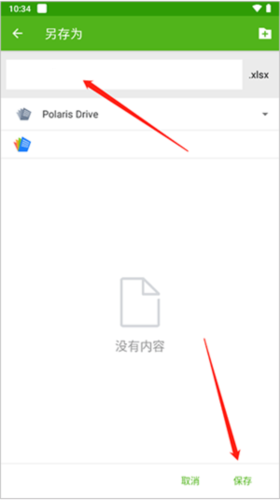
北极星office怎么修改简历公开程度
1、用户要先打开应用进入个人账号页面。
2、点击页面右上角头像,进入“我的”个人中心后,选择“在线简历”进入简历管理页面。
3、在简历页面中找到“隐私设置”选项,可以将简历设为公开或隐藏,以调整公开程度。
4、设置完成后,记得点击“保存”按钮,确保修改生效。
北极星office推荐理由
1、配备相机模式,可直接拍摄图片插入文档,并支持视频插入与播放。
2、兼容多种文件格式,包括doc/docx、xls/xlsx、ppt/pptx、txt、pdf、hwp等。
3、支持多种云存储服务,如OneDrive、Dropbox、Box.net、WebDAV、ucloud等。
4、提供丰富的资源,如15种模板、20种2D/3D图表、173种图形,以及300多个函数与自动计算功能。
5、通过PC客户端轻松上传或下载文件,并实现云端自动同步,确保文件在所有设备上都可随时访问。
北极星office独特之处
1、当文件存储至Polaris Office 后,用户可以在任意电脑或移动端设备上同步查看。
2、用户如果记不起文件名称或存放位置,可以通过输入文档中的关键字或片段内容,快速筛选并找到所需文件。
3、设备会自动记录您的“最近阅读进度”,即便更换设备,也能无缝衔接,继续浏览文档。
北极星office常见问题
【导入文档】
1、将计算机和云盘文档集中管理。
2、在计算机上安装Polaris Office Sync并登录。保存到指定文件夹可在其他设备查看。
3、登录Polaris Office网站,点击“上传”或拖动文档到网页即可。
【管理文档】
1、在所有设备上查看相同文档。
2、通过正文内容或关键词快速查找文档。
3、记录所有设备的最后阅读位置。
4、右键点击文档,选择“查看版本”确认历史版本并下载。
【阅读及编辑】
1、左右拖动顶部菜单栏切换阅读和编辑模式。
2、隐藏空白处,用画笔标记重要内容。
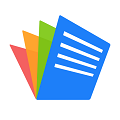
推荐评语
非常好用的Android办公应用软件